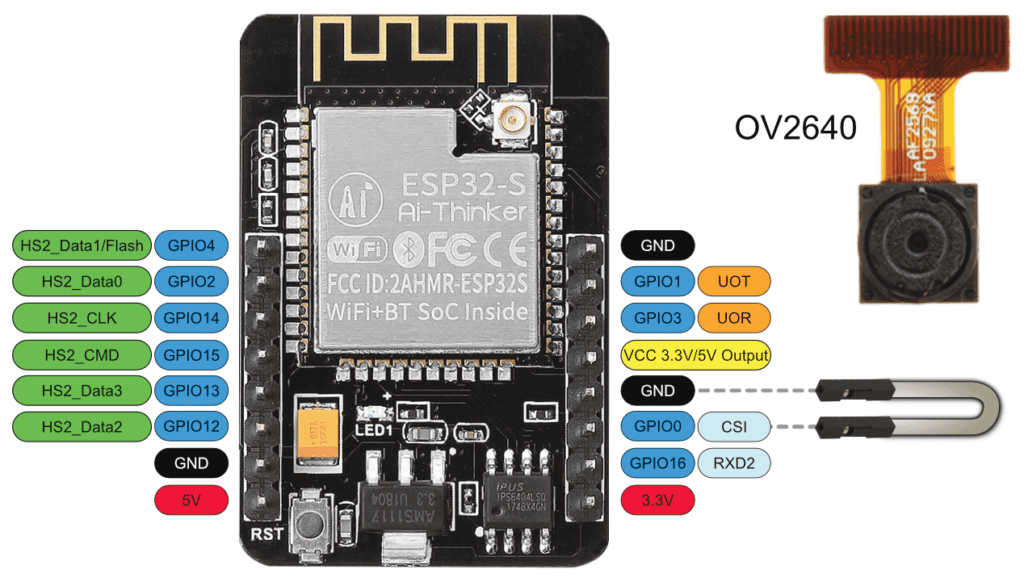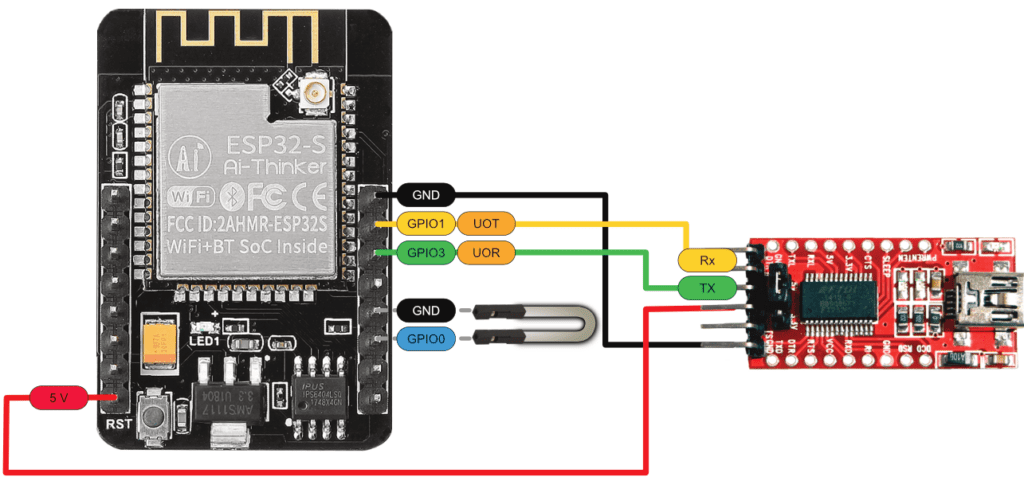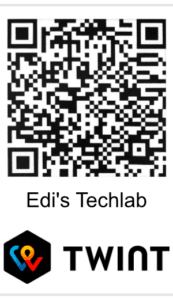Die ESP32-CAM – einfach erklärt!
von Edi · 06/12/2020
ESP32-CAM
Die ESP32-CAM ist ein kostengünstiges Modul, das einen Micro-SD Karten Slot, ein Blitzlicht und die Unterstützung der 2MP OV2640 und OV7670 Kamera mitbringt. Auf der Rückseite ist der ESP32-S angebracht, ein Reset Knopf und ein AMS1117-3,3 Volt Spannungswandler. Der Anschluss für eine Externe Antenne, eine kleine rote LED und der PRRAM.
Da der ESP32 verbaut ist, haben wir Wi-Fi und Bluetooth mit an Bord und es sind noch I/O Pins frei zur Verfügung, um zum Beispiel einen Bewegungsmelder an das Modul zu hängen. Was dieses Modul so Interessant macht, ausser dem billigen Preis, ist, dass es für Face Detection & Recognition verwendet werden kann. Die Kamera kann über eine URL angesprochen werden, was es uns ermöglicht sie in Node-red oder Home Assistant einzubinden.
Das ESP32-CAM Modul hat leider keinen USB-Anschluss verbaut, deswegen wird zum Programmieren über die Arduino IDE eine UART Schnittstelle benötigt. Für die UART Verbindung können wir einen den FT232RL Adapter, den es für 7 € gibt, oder die Luxusvariante, einen USB-UART Konverter 6-in-1 für 25 € verwenden. Wenn ihr einen Arduino UNO/Mega oder einen NodeMCU besitzt, dann könnt ihr auch diesen für die UART Verbindung verwenden.
Hardware
ESP32-CAM Pin-out
Blitzlicht – (GPIO 4)
Der ESP32-CAM hat eine LED verbaut die als Blitzlicht bei der Aufnahme von Fotos verwendet werden kann. Diese LED ist an GPIO 4 angeschlossen, und da auch der Micro-SD Karten Slot an GPIO 4 hängt, kann das zu Problemen führen wenn beides gleichzeitig verwendet wird.
Wenn ihr die Micro-SD Karte nicht verwendet könnt ihr das Blitzlicht mit dem Befehl digitalWrite(4, LOW); einschalten und mit HIGH wieder ausschalten.
ESP32-CAM programmieren
Bevor wir den ESP32-CAM programmieren können, müssen wir ihn an einen FTDI Adapter anschliessen. Der GPIO 1 Pin ist der TxD und der GPIO 3 ist der TxR Pin in unserer UART Schnittstelle. Auf dem FTDI Adapter kommt der GPIO 1 Pin zu Rx und der GPIO 3 Pin zu Tx, da Rx und Tx überkreuzt angeschlossen werden müssen. Wenn ihr keine Adapter zur Hand habt, könnt ihr die UART-Schnittstelle von z. B. einem Arduino der NodeMCU Modul verwenden. Wie man diese anschliesst könnt ihr aus der Tabelle entnehmen.
Die ESP32-CAM kann mit 3,3 Volt oder mit 5 Volt versorgt werden. Es ist aber sehr zu empfehlen ihn über 5 Volt zu versorgen da er mit der 3,3 Volt Spannungsversorgung nicht so stabil läuft. Beim FTDI Adapter kann man mit einen Jumper hinter den Anschlüssen den Ausgang von 3,3 oder 5 Volt setzten. Jetzt muss noch GND an das Modul und damit wir in den flash Modus kommen, müssen wir den GPIO 0 Pin mit GND verbinden.
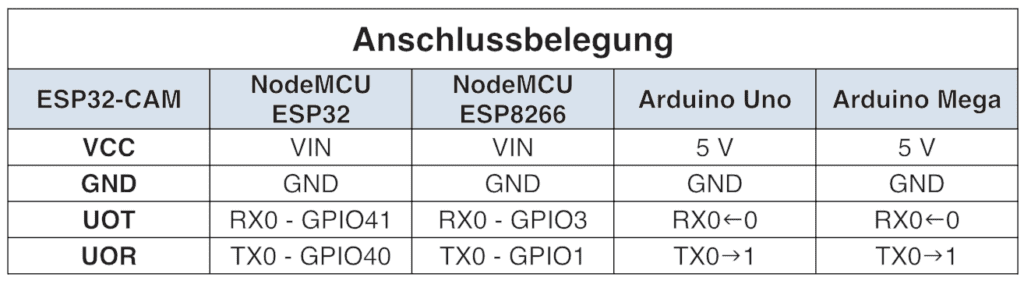
Arduino IDE – Boards Manager URLs
Die Arduino IDE vorbereiten
Um die ESP32-CAM in der Arduino IDE verwenden zu können müssen wir zuerst das ESP32 Board installieren. Dazu navigieren wir in der Arduino IDE zu Preferences und bei Additional Boards Manager URLs: fügen wir zwei json-links mit Komma getrennt ein. Der zweite Link ist optional. Eine genau Beschreibung findet ihr hier.
https://dl.espressif.com/dl/package_esp32_index.json, http://arduino.esp8266.com/stable/package_esp8266com_index.json
► ESP32-CAM:
* https://amzn.to/34Oq5cT – ESP32-CAM – Kamera Modul
* https://amzn.to/30VPkZE – ESP32-CAM – OV2640 2MP Kamera + FT232RL Adapter und Kabel
* https://amzn.to/36ZrPmp – 2x ESP32-CAM – Kamera Modul
* https://amzn.to/3nH2Slg – 3x ESP32-CAM – Kamera Modul
* https://amzn.to/34NGheb – ESP32-CAM – Kamera Modul – 8 dBi WiFi Antenne
►FTDI / UART / USB mini Kabel:
* https://amzn.to/3a6Ln6S – FTDI232RL USB zu TTL Serial
* https://amzn.to/2xkgqgQ – USB auf Mini USB Kabel für den FTDI232
* https://amzn.to/2Uso9BB – USB-UART Konverter 6-in-1
►Jumper Wire:
* https://amzn.to/2WxKwIl – Female to Female F2F 40 STK. je 20 cm
* https://amzn.to/2xeKb2V – Set 3 x 40 STK. je 20 cm M2M/ F2M / F2F
Alle Links mit “*” sind Amazon Affiliate Links. Ich bekomme bei einer Bestellung einen kleinen Teil vom Umsatz, ohne das euch dafür Mehrkosten entstehen.